Kommandoprompten kan hjælpe dig med at gendanne ikke-allokeret plads
- En ikke-allokeret partition på dit drev bringer dine filer i fare, da de nemt kan gå tabt.
- For at undgå tab af data anbefales det altid at sikkerhedskopiere dine filer regelmæssigt.
- Ikke desto mindre, hvis du ender med en ikke-allokeret partition, kan kommandoprompten hjælpe dig med at gendanne og oprette en ny partition.

xINSTALLER VED AT KLIKKE PÅ DOWNLOAD FIL
Denne software vil reparere almindelige computerfejl, beskytte dig mod filtab, malware, hardwarefejl og optimere din pc til maksimal ydeevne. Løs pc-problemer og fjern virus nu i 3 nemme trin:
- Download Restoro PC Repair Tool der følger med patenterede teknologier (patent tilgængeligt her).
- Klik Start scanning for at finde Windows-problemer, der kan forårsage pc-problemer.
- Klik Reparer alle for at løse problemer, der påvirker din computers sikkerhed og ydeevne.
- Restoro er blevet downloadet af 0 læsere i denne måned.
En ikke-allokeret partition er en type partition i Windows, der ikke er blevet tildelt nogen drevbogstaver eller volumenetiketter. Ikke-allokerede partitioner oprettes normalt, når du installerer et nyt operativsystem på din computer.
De bliver også til, når du formatere en eksisterende harddisk. Du kan undre dig over, hvorfor ikke-allokeret plads er et problem. Dette skyldes, at du ikke kan gemme nogen data på den, hvilket gør den ubrugelig. I denne vejledning viser vi dig, hvordan du gendanner den ikke-allokerede partition og sætter den i brug.
Hvordan ender man med en ikke-allokeret partition?
Du kan ende med en ikke-allokeret partition ved at bruge det forkerte partitioneringsskema. Desuden, hvis du ikke dedikerer al plads på en harddisk til partitioner, vil enhver resterende plads, der ikke optages af OS, blive uallokeret. Andre årsager omfatter:
- Harddiskfejl - Sommetider, harddiske kan fejle, og dette kan forstyrre de partitioner, der allerede er på plads.
- Virus/malware – Nogle vira er rettet mod din harddisk og kan slette tidligere gemte filer. Som sådan kan den partition, der eksisterede, nu fremstå som ikke-allokeret plads.
- Uventede nedlukninger/strømsvigt – Hvis du var i en skriveproces og din PC'en lukker tilfældigt nede, eller der opstår et uventet strømsvigt, kan dine data blive ødelagt og efterlade dig med en beskadiget partition.
- Forkert partitionsskema - Normalt er MBR og GPT de to vigtigste partitionsskemaer, der bruges. Hvis du bruger den ene beregnet til den anden, kan du have sådanne fejl.
Hvad kan jeg gøre for at gendanne en ikke-allokeret partition?
Inden du springer ud i de lidt tekniske løsninger, anbefaler vi, at du først prøver disse indledende trin:
- Sørg for alle dine drivere er opdaterede. Dette vil udelukke muligheden for, at dine hardwarekomponenter er årsagen til problemet.
- Tjek din harddiskens sundhed og sørg for, at drevet ikke er blevet beskadiget eller fysisk fjernet fra din computer.
- Kør CHKDSK kommando for at sikre, at der ikke er harddiskfejl.
- Udfør a omfattende virusscanning på dit system.
1. Brug Diskhåndtering
- Højreklik på Startmenu ikon og vælg Diskhåndtering.

- Find den ikke-allokerede plads i Diskhåndtering, højreklik på den, og vælg Nyt simpelt bind.
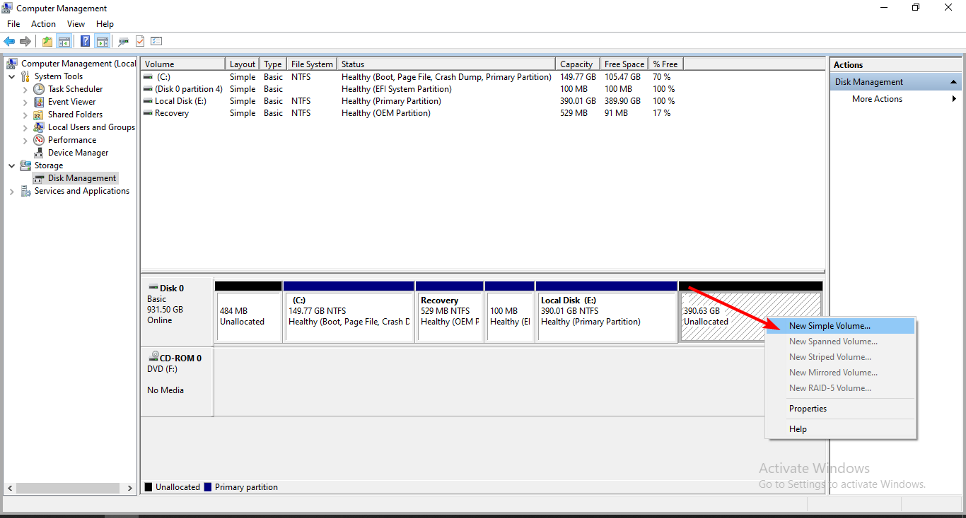
- Indtast en partitionsstørrelse, og klik derefter Næste.
- Skriv og Gå ind et drevbogstav, og vælg NTFS som filsystemet i rullemenuen og andre indstillinger til den nye partition.

- Klik Afslut.
- Du kan derefter følge processen med at skabe partitioner.
2. Brug kommandoprompt
- Tryk på Windows nøgle, type cmd i søgefeltet og klik Kør som administrator.

- Indtast følgende kommandoer og tryk Gå ind efter hver enkelt. Husk at erstatte X med det tilsvarende nummer på det ikke-allokerede volumen:
diskpartlistevolumenvælg volumen Xslet lydstyrkeslet lydstyrketilsidesættelse
- Har vi virkelig brug for Xbox's Friends & Community-opdateringskanal?
- UsbHub3.sys Blue Screen-fejl: Årsager og hvordan man retter
- Sådan får du adgang til og bruger ChatGPT i Italien [Hurtig Bypass]
- Sådan aktiveres den grønne skærm på Teams
- Kører Adobe After Effects langsomt? 5 måder at fremskynde det på
3. Brug tredjepartssoftware
Du kan bruge partitionssoftware til at gendanne ikke-allokerede partitioner. Der er mange partitionsgendannelsesværktøjer tilgængelige gratis på internettet. Men AOMEI Partition Assistant er vores bedste anbefaling.
Det giver brugerne kraftfulde funktioner til at gendanne slettede eller beskadigede partitioner og filer. Dette virker især for dem uden viden om, hvordan partitioner fungerer. AOMEI partitionsassistent er en kraftfuld, nem at bruge og pålidelig partitionsgendannelsessoftware.
Det, der gør det til en vinder for denne opgave, er, at det ikke kun er omfattende i partitionsstyring, men også kan hjælpe dig med at gendanne data fra det ikke-allokerede drev.
⇒Få AOMEI Partition Assistant
Er det muligt at gendanne data fra ikke-allokeret plads?
Ja, det er muligt at gendanne data fra ikke-allokeret plads. Hvis du havde lavet en sikkerhedskopi af partitionen, før den blev beskadiget, kan du nemt gendanne den fra Windows backup funktion. Sådan gendannes en ikke-allokeret partition med data gratis.
Men hvis du ikke gjorde det, har du brug for hjælp fra specialiseret software, der kan søge gennem hver eneste bit af data på disken og lede efter bestemte typer information. Der er en masse datagendannelsessoftware tilgængelig, både gratis og betalt.
Selvom det ikke altid er en garanti for, at du vil gendanne dine data, er det god praksis at regelmæssigt sikkerhedskopiere dine filer. På denne måde behøver du ikke tredjepartsapps til at gendanne filer, hvis sådanne problemer opstår.
I tilfælde af at du har problemer med at oprette nye partitioner, vi har et svar i vores detaljerede artikel, så sørg for at tjekke det ud.
Du kan også være interesseret i skjuler skillevægge, især når du bruger delte computere. Hvis ja, så tag en hurtig afstikker til vores artikel, og lad os vise dig, hvordan du gør det.
Det er alt, hvad vi havde til denne artikel vedrørende gendannelse af ikke-allokerede partitioner. For yderligere kommentarer, efterlad os en kommentar nedenfor.
Har du stadig problemer? Løs dem med dette værktøj:
SPONSORERET
Hvis ovenstående råd ikke har løst dit problem, kan din pc opleve dybere Windows-problemer. Vi anbefaler download af dette PC-reparationsværktøj (vurderet til Great på TrustPilot.com) for nemt at løse dem. Efter installationen skal du blot klikke på Start scanning knappen og tryk derefter på Reparer alle.
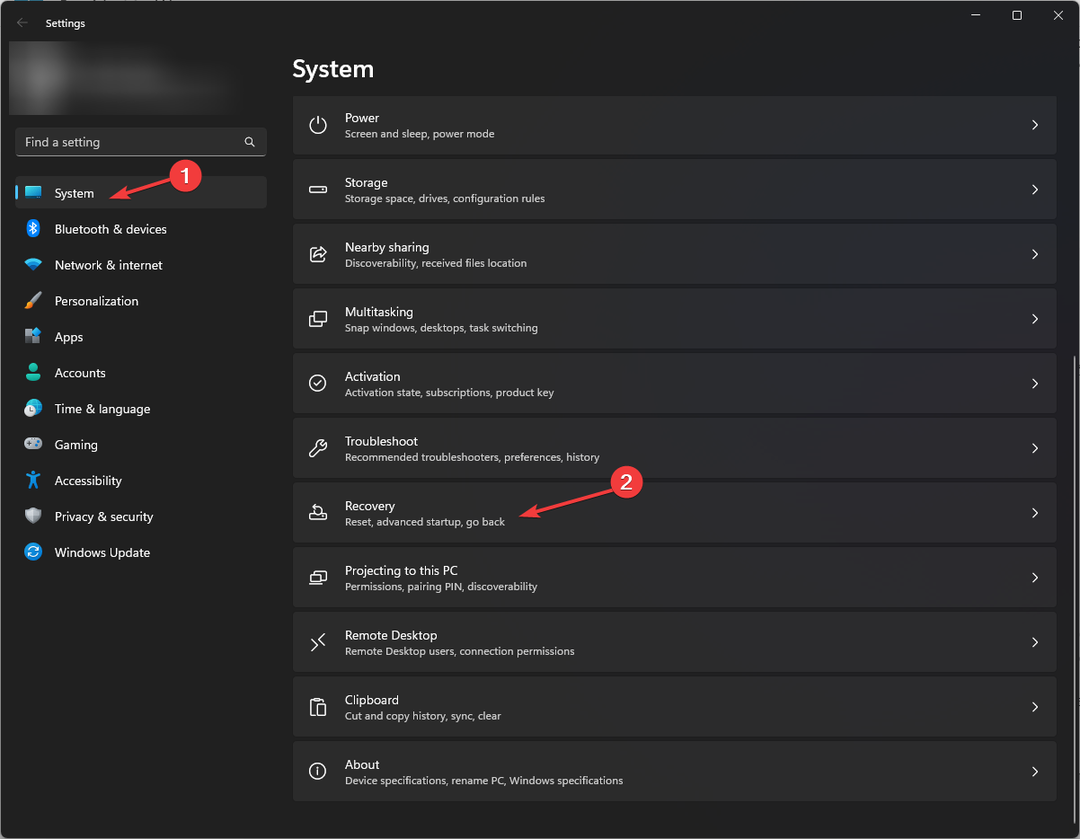
![El Mejor Navegador Para Xbox [Xbox One, Series X]](/f/02a633f2dbe148562a59060289d53e4c.png?width=300&height=460)
